ดาวน์โหลดและอัปเดตไดรเวอร์ Brother HL-L2320D สำหรับ Windows 10, 11
เผยแพร่แล้ว: 2024-03-19หากคุณต้องการทราบวิธีดาวน์โหลดและอัปเดตไดรเวอร์ Brother HL-L2320D สำหรับ Windows 10, 11 คุณสามารถปฏิบัติตามคู่มือการดาวน์โหลดไดรเวอร์นี้
Brother HL-L2320D เป็นเครื่องพิมพ์เลเซอร์ระดับมืออาชีพที่ขึ้นชื่อในด้านความสามารถในการพิมพ์สูงถึง 29 หน้าต่อนาที พิมพ์ได้ทั้งสองด้านของหน้า และมีถาดกระดาษที่บรรจุกระดาษได้ 250 แผ่น แม้ว่าจะมีคุณสมบัติที่ดีที่สุดในระดับเดียวกัน แต่จำเป็นต้องใช้ไดรเวอร์ Brother HL-L2320D เพื่อให้เครื่องพิมพ์ได้รับประสิทธิภาพในระดับที่ต้องการ
ไดรเวอร์ทำหน้าที่เป็นสะพานเชื่อมระหว่างระบบปฏิบัติการ Windows ของคุณและเครื่องพิมพ์เพื่อการสื่อสารที่เหมาะสม เว้นแต่คุณได้ดาวน์โหลดและติดตั้งไดรเวอร์ล่าสุดบนคอมพิวเตอร์ของคุณ อาจเป็นไปได้ว่าคอมพิวเตอร์จะไม่เข้าใจและดำเนินการตามคำแนะนำในการพิมพ์ของคุณในลักษณะที่เหมาะสม
ดังนั้นจุดประสงค์ของโพสต์นี้คือเพื่อสำรวจวิธีที่มีประสิทธิภาพที่สุดในการรับไดรเวอร์ Brother HL-L2320D สำหรับ Windows 11.10 เพื่อเป็นการไม่ให้เสียเวลา เรามาเริ่มกันเลย!
วิธีที่ดีที่สุดในการดาวน์โหลด ติดตั้ง และอัพเดตไดรเวอร์ Brother HL-L2320D
คุณสามารถใช้วิธีการด้านล่างเพื่อดาวน์โหลดและติดตั้งไดรเวอร์ล่าสุดสำหรับเครื่องพิมพ์มัลติฟังก์ชั่น Brother HL-L2320D ของคุณ
วิธีที่ 1: ดาวน์โหลดและติดตั้งไดรเวอร์ Brother HL-L2320D ด้วยตนเองจากเว็บไซต์ของผู้ผลิต
Brother ให้การสนับสนุนไดรเวอร์เต็มรูปแบบสำหรับผลิตภัณฑ์ของตน ดังนั้นคุณสามารถค้นหาไดรเวอร์ที่เข้ากันได้มากที่สุดสำหรับเครื่องพิมพ์ Brother HL-L2320D ของคุณบนเว็บไซต์ทางการของ Brother อย่างไรก็ตาม คุณต้องมีข้อมูลเกี่ยวกับระบบปฏิบัติการของคุณจึงจะสามารถใช้วิธีนี้ได้ หลังจากเข้าถึงข้อมูลที่จำเป็นที่เกี่ยวข้องกับระบบปฏิบัติการของคุณแล้ว เพียงทำตามขั้นตอนด้านล่าง
- เยี่ยมชม เว็บไซต์อย่างเป็นทางการของ Brother
- เลือกแท็บ Support จากเมนูด้านบน
- จากนั้นเลือกดาวน์โหลด ซอฟต์แวร์และไดรเวอร์ เพื่อดำเนินการต่อ
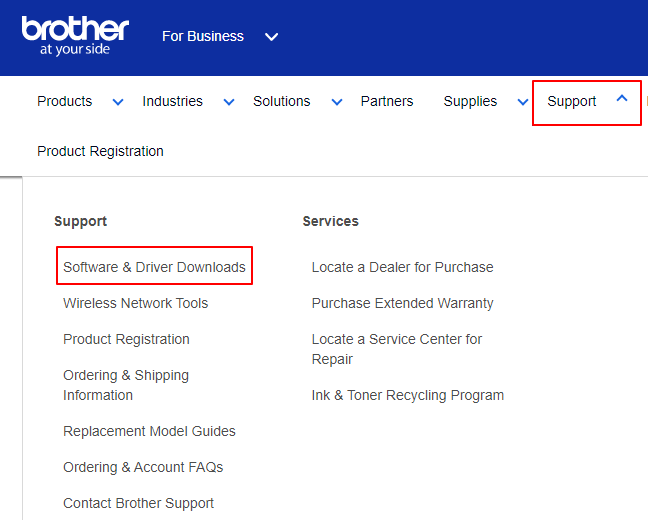
- ไปที่ ช่องค้นหาและพิมพ์ Brother HL-L2320D ในแถบค้นหา จากนั้น กดปุ่ม Enter จากแป้นพิมพ์
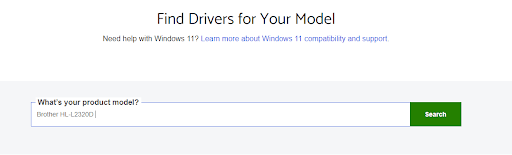
- หลังจากนั้นให้คลิกลิงค์ที่ปรากฏบนหน้าจอคอมพิวเตอร์ของคุณ
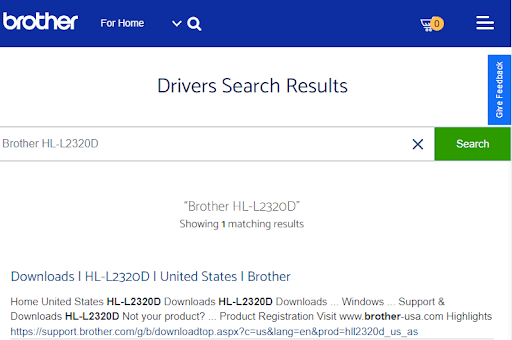
- เลือกตระกูลระบบปฏิบัติการและเวอร์ชันระบบปฏิบัติการที่ถูกต้องของคุณ
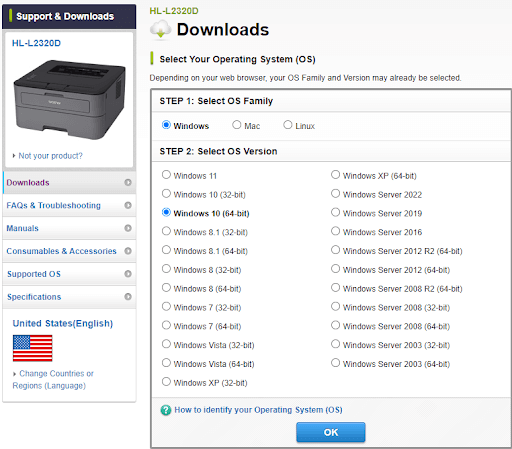
- ตอนนี้คลิกตัวเลือก ตกลง
- จากนั้นคลิกที่ แพ็คเกจไดร์เวอร์และซอฟต์แวร์ฉบับเต็ม ใต้ตัวเลือก แพ็คเกจซอฟต์แวร์ฉบับเต็ม
- คลิกที่ ปุ่มยอมรับ EULA และดาวน์โหลด เพื่อดำเนินการต่อ
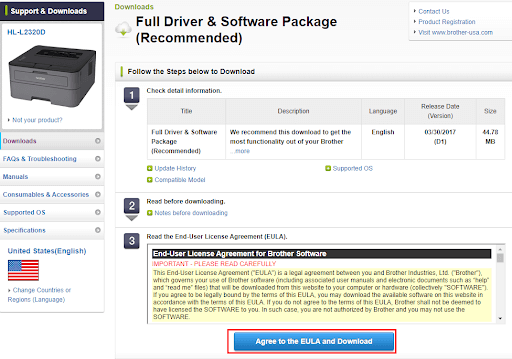
รอให้การดาวน์โหลดเสร็จสิ้น เมื่อดาวน์โหลดแล้ว ให้ดับเบิลคลิกตัวติดตั้งและปฏิบัติตามคำแนะนำบนหน้าจอเพื่อติดตั้งไดรเวอร์ Brother HL-L2320D เวอร์ชันล่าสุดบนพีซี Windows 11, 10 ของคุณ สุดท้ายให้รีสตาร์ทระบบของคุณเพื่อใช้ไดรเวอร์เหล่านี้
อ่านเพิ่มเติม: ดาวน์โหลดและอัปเดตไดรเวอร์ Brother MFC-L2750DW สำหรับ Windows 10, 11

วิธีที่ 2: ใช้ Device Manager เพื่ออัพเดตไดรเวอร์ Brother HL-L2320D
พีซี Windows ทุกเครื่องมาพร้อมกับเครื่องมือยูทิลิตี้ในตัวที่เรียกว่า Device Manager เพื่อดาวน์โหลด ติดตั้ง และอัปเดตไดรเวอร์ที่จำเป็น หากต้องการเจาะจงมากขึ้น คุณสามารถใช้เครื่องมือนี้เพื่อดาวน์โหลดไดรเวอร์ Brother HL-L2320D ทำตามขั้นตอนด้านล่าง:
- กดปุ่ม Windows + X พร้อมกันจากแป้นพิมพ์ของคุณ และเลือก Device Manager จากตัวเลือกที่มีทั้งหมด
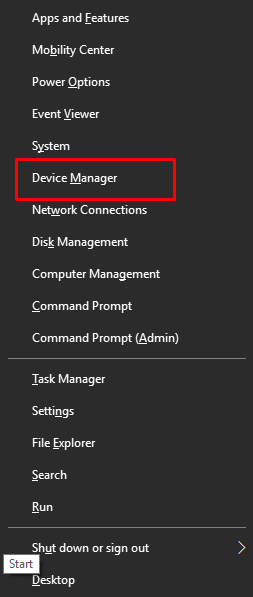
- ตอนนี้ค้นหาและคลิกสองครั้งที่ หมวด Print Queues หรือ Printers เพื่อขยายสิ่งเดียวกัน
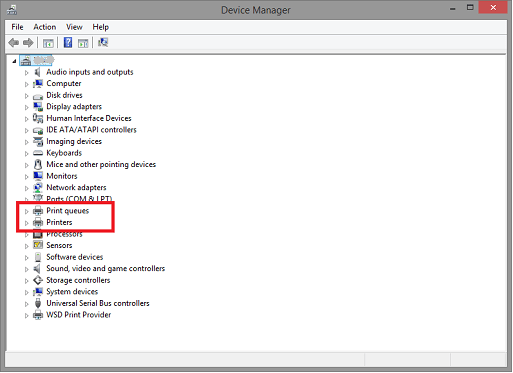
- คลิกขวาที่เครื่องพิมพ์ Brother HL-L2320D ของคุณแล้วเลือก Update Driver Software จากรายการเมนูบริบท

- จากพรอมต์ที่ตามมา ให้เลือกตัวเลือก ค้นหาโดยอัตโนมัติสำหรับซอฟต์แวร์ไดรเวอร์ที่อัพเดต
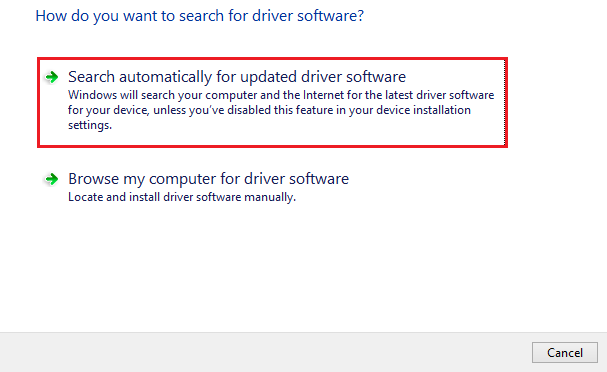
- ตอนนี้รอให้ Windows ค้นหา ดาวน์โหลด และติดตั้งไดรเวอร์ที่คุณต้องการ
หลังจากดำเนินการตามขั้นตอนข้างต้นแล้ว ให้รีบูทคอมพิวเตอร์ของคุณเพื่อให้ไดรเวอร์ใหม่มีผล
อ่านเพิ่มเติม: ดาวน์โหลดและอัปเดตไดรเวอร์ Brother DCP-L2520D บนพีซี Windows 10, 11
วิธีที่ 3: รับไดรเวอร์ Brother HL-L2320D ล่าสุดโดยอัตโนมัติผ่าน Win Riser Driver Updater (แนะนำ)
หากต้องการดาวน์โหลด ติดตั้ง และอัปเดตไดรเวอร์ Brother HL-L2320D เราได้ดำเนินการด้วยตนเองหลายวิธี วิธีการรับไดรเวอร์เหล่านี้อาจดูเหมือนตรงไปตรงมา อย่างไรก็ตาม เมื่อผู้ใช้นำสิ่งต่าง ๆ ไปใช้จริง พวกเขาจะตระหนักถึงระดับความซับซ้อนที่ตนมีอยู่อย่างแท้จริง นอกจากนี้ หากคุณดาวน์โหลดไดรเวอร์ด้วยตนเอง ข้อผิดพลาดแม้แต่ครั้งเดียวก็อาจนำไปสู่ปัญหาที่ก่อให้เกิดความยุ่งยาก เช่น เครื่องพิมพ์สูญเสียความสามารถในการทำงานอย่างถูกต้อง
ด้วยเหตุนี้ เราจึงแนะนำให้รับและติดตั้งไดรเวอร์ที่อัปเดตโดยอัตโนมัติผ่านการใช้ซอฟต์แวร์อัปเดตไดรเวอร์ที่ดีที่สุด เช่น Win Riser Driver Updater
เพียงคลิกเพียงครั้งเดียว Win Riser Driver Updater จะดาวน์โหลดและติดตั้งการอัปเดตไดรเวอร์ล่าสุดทั้งหมดบนพีซี Windows ของคุณโดยอัตโนมัติ นอกจากนี้ ยังมีฟีเจอร์ที่มีประโยชน์มากมาย เช่น ความสามารถในการสำรองและกู้คืนไดรเวอร์ ความเร็วในการดาวน์โหลดไดรเวอร์ที่เพิ่มขึ้น ความสามารถในการกำหนดเวลาการสแกน และอื่นๆ อีกมากมาย
คุณสามารถใช้ขั้นตอนด้านล่างเพื่อทำการดาวน์โหลดไดรเวอร์เครื่องพิมพ์ Brother HL-L2320D โดยอัตโนมัติด้วย Win Riser Driver Updater
- ดาวน์โหลดและติดตั้ง Win Riser Driver Updater
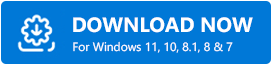
- หลังการติดตั้ง ให้เปิด Win Riser บนพีซีของคุณแล้วรอให้ สแกนอุปกรณ์ของคุณ เพื่อหาไดรเวอร์ที่ล้าสมัย
- ตอนนี้รอให้การสแกนเสร็จสิ้น หลังจากนั้นคลิกที่ ปุ่มแก้ไขปัญหาทันที วิธีนี้จะติดตั้งไดรเวอร์ที่มีอยู่ทั้งหมดได้ในคลิกเดียว
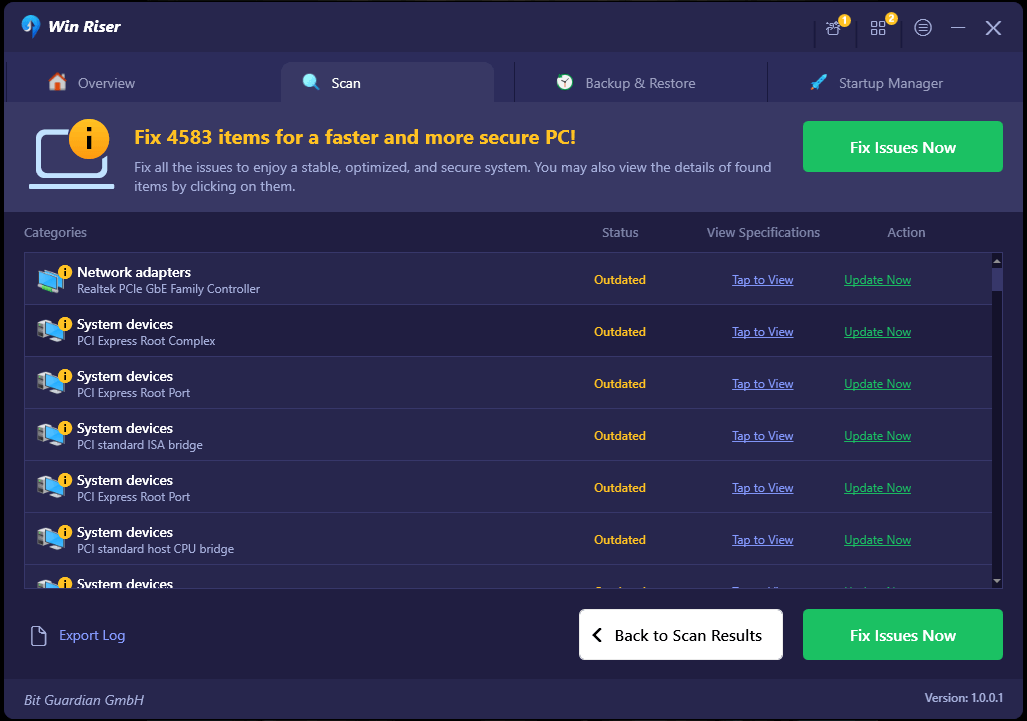
- สุดท้าย รีบูทพีซีของคุณเพื่อใช้ไดรเวอร์ใหม่
อ่านเพิ่มเติม: ดาวน์โหลดและติดตั้งไดรเวอร์ Brother HL-1110 สำหรับ Windows 10, 11
ดาวน์โหลดและอัปเดตไดรเวอร์ Brother HL-L2320D บน Windows 10/11: เสร็จสิ้น
จากการอ่านโพสต์นี้ คุณจะคุ้นเคยกับวิธีที่มีประสิทธิภาพที่สุดในการดาวน์โหลดและติดตั้งการอัปเดตไดรเวอร์ Brother HL-L2320D สำหรับ Windows 10/11 คุณมีอิสระที่จะเลือกแนวทางที่เหมาะสมกับความต้องการของคุณมากที่สุด
อย่างไรก็ตาม เราขอแนะนำอย่างยิ่งให้คุณใช้ Win Riser Driver Updater เพื่อดำเนินการอัพเกรดไดรเวอร์อัตโนมัติ เพื่อลดโอกาสที่จะเกิดข้อผิดพลาดและอันตรายที่ตามมาที่อาจเกิดขึ้นกับคอมพิวเตอร์ของคุณ
นอกจากนี้ หากคุณมีคำถามหรือข้อกังวลใด ๆ ที่เกี่ยวข้องกับกรณีนี้ คุณสามารถทิ้งไว้ในพื้นที่แสดงความคิดเห็นด้านล่าง
